Exportar una lista desde sales navigator puede parecer pan comido, ¿cierto? Pero si alguna vez intentaste sacar tus leads valiosos del ecosistema cerrado de sales navigator linkedin, sabes que es más como correr una maratón llena de obstáculos y sorpresas. He visto a equipos de ventas pasar horas copiando y pegando, solo para terminar con hojas de cálculo a medias y un dolor de cabeza tremendo. Y considerando que más de dependen de sales navigator, no es solo una molestia: puede frenar de verdad la productividad.
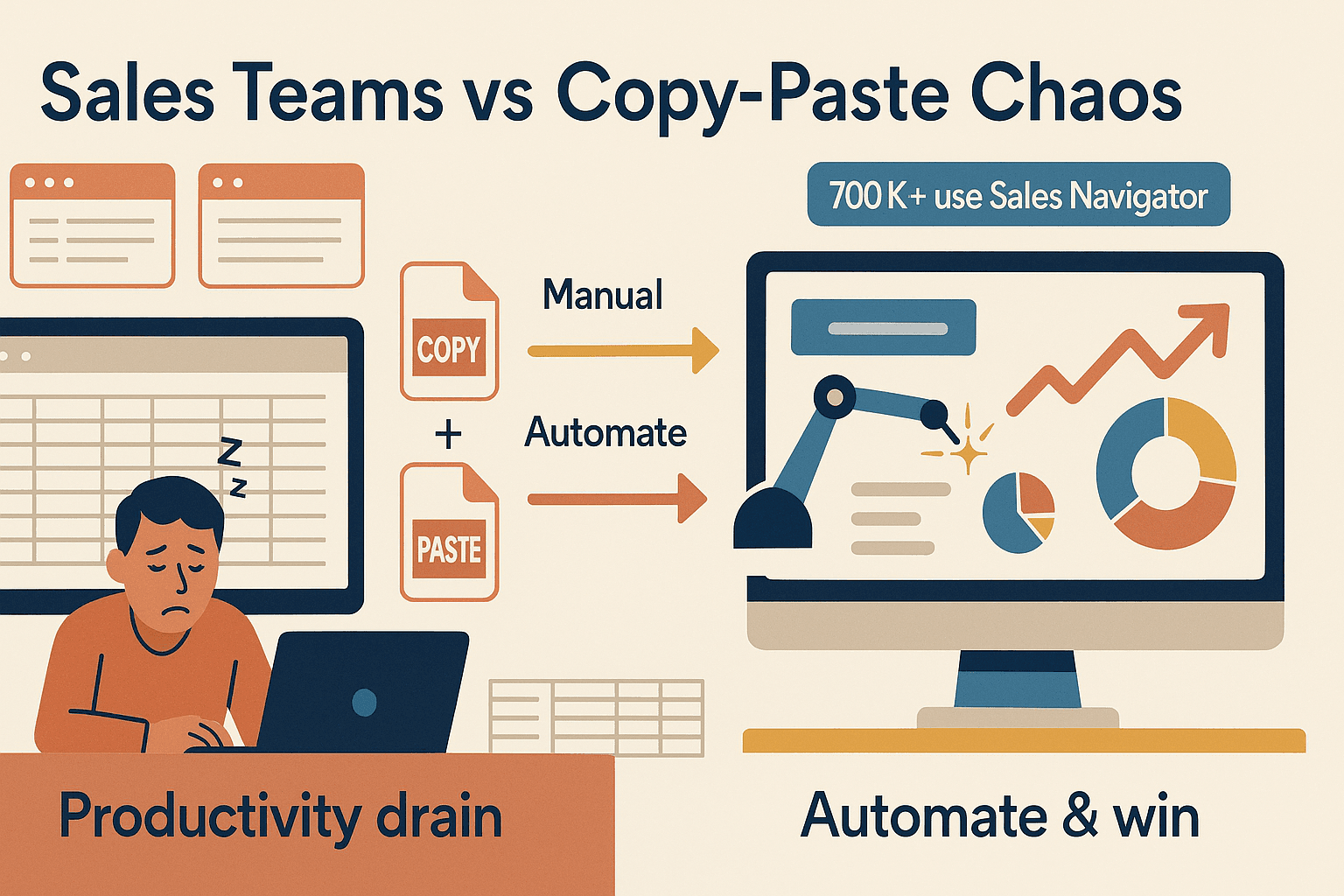
La verdad es que exportar una lista desde sales navigator es el primer paso clave para cualquier campaña de ventas o marketing basada en datos. Ya sea que estés armando una acción de prospección grande o solo quieras mantener tu CRM al día, la forma en que gestionas esta exportación puede cambiar por completo tu ritmo de trabajo. Veamos por qué es tan importante exportar, los problemas de hacerlo a la vieja escuela y—lo más importante—cómo puedes aprovechar herramientas con IA como para convertir esta tarea en algo que se resuelve en dos minutos.
¿Por qué es clave exportar una lista desde sales navigator para los equipos de ventas?
Seamos realistas: sales navigator es una herramienta brutal para encontrar y organizar leads, pero su verdadero valor se multiplica cuando puedes usar esos datos fuera de sales navigator linkedin. Aquí tienes algunas razones por las que exportar tus listas es una jugada ganadora:
- Mejor segmentación de leads: Cuando tienes tus leads en una hoja de cálculo o CRM, puedes filtrarlos por sector, ubicación o nivel jerárquico, lo que te permite personalizar tu acercamiento y priorizar los prospectos más interesantes.
- Alcance multicanal: Las listas exportadas te permiten lanzar campañas de email, crear audiencias personalizadas para anuncios o pasar leads a SDRs para llamadas—todo sin tener que volver a meter datos.
- Integración con CRM: Importar datos estructurados a Salesforce, HubSpot o tu CRM favorito asegura que tu pipeline esté siempre actualizado y que los reps puedan hacer seguimiento de cada interacción.
- Seguimiento de resultados: Con las listas exportadas puedes medir el ROI de tus campañas, monitorear el estado de los leads y asegurarte de que ninguno se pierda en el proceso.
Un estudio de Forrester incluso reveló que sales navigator puede generar un en tres años—pero solo si logras llevar los datos a donde los necesitas. En mi experiencia, los equipos que dominan la exportación son los que avanzan más rápido y cierran más tratos.
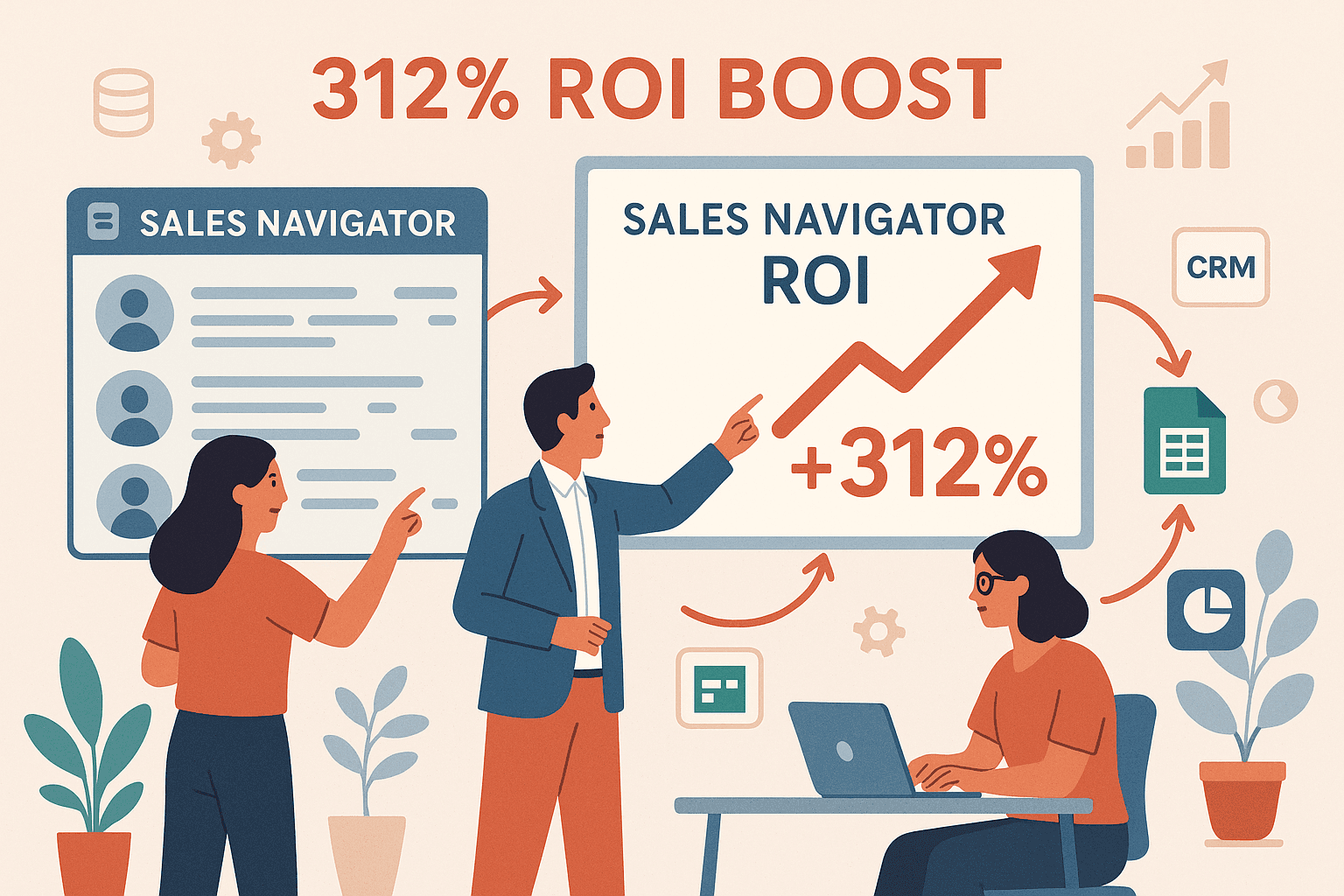
Retos comunes antes de que exportar listas fuera fácil
Antes de que existieran herramientas de exportación, sacar tus leads de sales navigator era como intentar sacar salsa de una botella de vidrio: lento, desordenado y, a veces, desesperante. Esto es lo que solían enfrentar la mayoría de los equipos:
- Copiar y pegar manualmente: Los reps literalmente copiaban cada nombre, cargo y empresa en una hoja de cálculo. Además de tedioso, es propenso a errores—desde faltas de ortografía hasta leads omitidos y caos en el formato.
- Riesgo de pérdida de datos: ¿Alguna vez perdiste tu trabajo por un fallo del navegador o por no guardar a tiempo? Los métodos manuales son famosos por provocar pérdidas accidentales de información.
- Sin información de contacto: La exportación nativa (si es que la encuentras) no incluye emails ni teléfonos, así que tienes que buscar los datos de contacto uno por uno.
- Sin segmentación de listas: Todos tus leads guardados se descargan en un solo archivo, sin indicar a qué campaña o segmento pertenecen.
- Pérdida de tiempo: dedica una hora o más al día solo a ingresar datos. Ese es tiempo que podrías invertir en vender.
He escuchado historias de equipos que pasan días preparando una sola lista para una campaña. Y seamos sinceros: nadie entra en ventas para convertirse en capturista de datos.
Resumen de soluciones para exportar una lista desde sales navigator
Por suerte, vivimos en la era de las extensiones de Chrome y la inteligencia artificial. Estas son las principales formas de exportar una lista desde sales navigator hoy en día:
- Copiar y pegar manualmente: Sigue siendo una opción, si te gusta el trabajo repetitivo y el dolor de muñeca.
- Exportación nativa de LinkedIn: Escondida en la configuración de LinkedIn, te da un CSV básico—pero con campos limitados y sin información de contacto.
- Extensiones de Chrome de terceros: Herramientas como , Surfe y Evaboot automatizan el proceso, enriquecen los datos y exportan en varios formatos.
- Integraciones con CRM: Algunas herramientas envían los leads directamente a tu CRM, aunque suelen tener un costo extra.
Aquí tienes una comparación rápida:
| Solución | Campos exportados | Facilidad de uso | Formatos de exportación | Enriquecimiento de datos | Automatización | Precios |
|---|---|---|---|---|---|---|
| Exportación nativa | Nombre, Cargo, Empresa, URL | Tedioso | CSV | Ninguno | Ninguno | Incluido con Sales Nav |
| Thunderbit | Nombre, Cargo, Empresa, Email, Teléfono, Personalizado | Muy fácil | Excel, CSV, Google Sheets, Airtable, Notion | Sí (con IA) | Programación, en la nube | Prueba gratis, desde $15/mes |
| Evaboot | Nombre, Cargo, Empresa, Email | Fácil | CSV | Sí (emails) | Lotes, limpieza | Prueba gratis, desde $39/mes |
| Surfe | Nombre, Cargo, Empresa, Email, Teléfono | Fácil | CRM, Google Sheets | Sí (múltiples fuentes) | Sincronización CRM en tiempo real | Prueba gratis, desde $30/mes |
Thunderbit destaca por sus sugerencias inteligentes de campos con IA, scraping de subpáginas y exportación directa a tus herramientas favoritas. Además, está pensado para usuarios sin conocimientos técnicos—sin código, sin plantillas, solo resultados.
Guía paso a paso: Cómo exportar una lista desde sales navigator con Thunderbit
¿Listo para dejar atrás el trabajo manual? Así puedes exportar una lista desde sales navigator usando :
Paso 1: Instala y configura Thunderbit
- Ve a la y haz clic en “Añadir a Chrome”.
- Regístrate para obtener una cuenta gratuita. El plan gratis te deja probar las funciones básicas—perfecto para empezar.
- Fija la extensión para tenerla siempre a mano (créeme, la vas a usar mucho).
Paso 2: Selecciona tu lista objetivo en sales navigator
- Abre sales navigator y navega hasta tu lista de leads guardados o los resultados de búsqueda.
- Asegúrate de que todos los leads que quieres exportar estén visibles—desplázate hacia abajo para cargar más si hace falta.
- Puedes exportar desde listas guardadas, resultados de búsqueda o incluso listas de cuentas.
Paso 3: Usa la sugerencia de campos con IA para estructurar los datos
- Haz clic en el icono de la extensión Thunderbit mientras estás en la página de sales navigator.
- Selecciona el raspador de sales navigator linkedin (Thunderbit incluso puede tener una plantilla preconfigurada para esto).
- Pulsa “Sugerir campos con IA”. La IA de Thunderbit analizará la página y te recomendará columnas—como Nombre, Empresa, Cargo, Ubicación, Email y Teléfono.
- Ajusta los campos si lo necesitas. ¿Quieres añadir una etiqueta personalizada o separar nombre y apellido? Solo agrega una columna y deja que la IA lo gestione.
Paso 4: Exporta y descarga tu lista
- Haz clic en “Extraer”. Thunderbit recopilará los datos de todos los leads visibles.
- Para listas de varias páginas, Thunderbit puede gestionar la paginación o pedirte que pases a la siguiente página.
- Cuando termine, revisa tus datos en la vista de tabla de Thunderbit.
- Elige el formato de exportación: Excel, CSV, Google Sheets, Airtable o Notion. Con un solo clic, tus datos estarán listos para usar—sin tener que reformatear nada.
Tip pro: Si quieres aún más detalles (como la bio completa del lead o la web de la empresa), usa el scraping de subpáginas de Thunderbit para visitar cada perfil y enriquecer tu tabla automáticamente.
Mejora tus listas exportadas: categoriza, etiqueta y da formato con Thunderbit
Una de mis funciones favoritas de Thunderbit es lo fácil que resulta organizar tus datos antes de exportar:
- Categorías y etiquetas personalizadas: Añade columnas para nombres de campaña, estado del lead o segmentos personalizados. La IA de Thunderbit incluso puede etiquetar leads automáticamente según el cargo o el sector.
- Prompts de IA para campos: Da instrucciones en lenguaje natural para campos complejos—como “Categorizar por nivel jerárquico” o “Extraer la web de la empresa”.
- Formato limpio: Thunderbit genera datos listos para CRM. Olvídate de arreglar encabezados de columnas o separar nombres en Excel.
Esto facilita importar tus leads a Salesforce, HubSpot o cualquier CRM—y asegura que tu equipo pueda empezar a contactar de inmediato.
Buenas prácticas para gestionar listas exportadas de sales navigator
Exportar tu lista es solo el comienzo. Así puedes sacarle el máximo provecho:
- Limpia tus datos: Elimina duplicados usando la URL del perfil de sales navigator linkedin como identificador único. Las exportaciones de Thunderbit lo hacen sencillo.
- Verifica los emails: Pasa tu lista por un verificador de emails (especialmente para campañas grandes) y evita rebotes.
- Fusiona y deduplica: Si combinas listas de varias fuentes, usa la función “Quitar duplicados” de Excel o “Unique” de Google Sheets.
- Segmenta para el alcance: Usa filtros para agrupar leads por perfil, región o campaña. Así personalizas tus mensajes y mides resultados.
- Protege tus datos: Comparte las listas exportadas solo con quienes las necesiten y respeta siempre las leyes de privacidad.
Aquí tienes un checklist sencillo post-exportación:
- Limpia y deduplica tu lista.
- Verifica la información de contacto.
- Etiqueta y segmenta los leads.
- Importa a tu CRM o herramienta de prospección.
- Haz seguimiento del engagement y actualiza los estados.
El futuro de la exportación de listas: extracción y análisis de datos con IA
La IA no solo hace que exportar sea más rápido—está revolucionando la forma en que usamos los datos de leads:
- Enriquecimiento automático: La IA de Thunderbit puede obtener emails, teléfonos e incluso categorizar leads al instante.
- Scraping de subpáginas: Visita cada perfil o página de empresa para obtener información más profunda—sin abrir cientos de pestañas.
- Automatización de flujos de trabajo: Programa exportaciones recurrentes, sincroniza automáticamente con Google Sheets y recibe alertas cuando nuevos leads cumplan tus criterios.
- Análisis predictivo: ¿El siguiente paso? La IA ayudará a puntuar y priorizar leads según su probabilidad de conversión, usando los datos de tus listas exportadas.
Thunderbit lidera este avance, haciendo que la extracción avanzada de datos esté al alcance de cualquier equipo de ventas—no solo de los que tienen grandes presupuestos de IT.
Thunderbit es mi opción favorita por su flexibilidad, velocidad y enriquecimiento con IA—especialmente si quieres exportar, organizar y trabajar tus leads en minutos, no en horas.
Comparativa de herramientas de exportación: ¿Cuál se adapta mejor a tu ritmo de trabajo?
Aquí tienes una comparación directa de las principales opciones:
| Herramienta | Ideal para | Campos exportados | Formatos de exportación | Enriquecimiento | Automatización | Precios |
|---|---|---|---|---|---|---|
| Thunderbit | Ventas, Operaciones, No programadores | Nombre, Cargo, Empresa, Email, Teléfono, Personalizado | Excel, CSV, Sheets, Airtable, Notion | Sí (IA, subpáginas) | Programación, en la nube | Prueba gratis, desde $15/mes |
| Evaboot | Ventas, Higiene de datos | Nombre, Cargo, Empresa, Email | CSV | Sí (emails) | Lotes, limpieza | Prueba gratis, desde $39/mes |
| Surfe | Equipos orientados a CRM | Nombre, Cargo, Empresa, Email, Teléfono | CRM, Sheets | Sí (múltiples fuentes) | Sincronización CRM en tiempo real | Prueba gratis, desde $30/mes |
| Manual/Nativo | Usuarios ocasionales | Nombre, Cargo, Empresa, URL | CSV | Ninguno | Ninguno | Incluido con Sales Nav |
Thunderbit es mi opción favorita por su flexibilidad, rapidez y enriquecimiento con IA—sobre todo si quieres exportar, organizar y trabajar tus leads en minutos, no en horas.
Conclusión y puntos clave
Exportar una lista desde sales navigator no es solo un paso técnico—es la base de cualquier campaña de ventas o marketing potente. El método tradicional (copiar y pegar o CSVs básicos) es lento, arriesgado y deja mucho valor sin aprovechar. Con herramientas impulsadas por IA como , puedes exportar, enriquecer y organizar tus leads en solo unos clics—impulsando un alcance más inteligente, mejor integración con tu CRM y resultados más rápidos.
Puntos clave:
- Exportar listas desbloquea todo el potencial de sales navigator para tu equipo.
- Los métodos manuales son ineficientes y propensos a errores—la automatización es el futuro.
- Thunderbit hace que exportar sea rápido, flexible y accesible para todos (sin necesidad de programar).
- Aplica buenas prácticas de limpieza, enriquecimiento y segmentación de datos para maximizar el ROI.
- La IA está transformando el futuro de los datos de ventas—aprovéchala para mantenerte a la vanguardia.
¿Listo para notar la diferencia? , exporta tu próxima lista de sales navigator y mira cómo tu productividad se dispara. Para más consejos y análisis sobre automatización en ventas, visita el .
Preguntas frecuentes
1. ¿Por qué sales navigator no tiene un botón de exportar sencillo?
LinkedIn limita las exportaciones directas para fomentar el uso dentro de la plataforma y proteger los datos de los usuarios. La exportación nativa está oculta en la configuración y ofrece campos limitados—sin emails ni segmentación.
2. ¿Cuál es la mayor ventaja de usar Thunderbit frente a la exportación manual?
Thunderbit automatiza la detección de campos, la extracción y el enriquecimiento de datos (incluyendo emails y teléfonos), y exporta directamente a tus herramientas favoritas—ahorrando horas y reduciendo errores.
3. ¿Es seguro y legal exportar leads desde sales navigator?
Exportar datos públicos para acciones comerciales legítimas suele ser aceptable, pero siempre respeta las leyes de privacidad y los términos de LinkedIn. Usa los datos de forma responsable y ofrece opciones de baja en tus comunicaciones.
4. ¿Thunderbit puede manejar listas grandes o exportaciones recurrentes?
¡Sí! El scraping en la nube de Thunderbit puede procesar hasta 50 páginas a la vez, y puedes programar exportaciones recurrentes para mantener tu CRM o hojas de cálculo siempre actualizadas.
5. ¿Cómo empiezo a usar Thunderbit?
Instala la , regístrate gratis y sigue los pasos anteriores. Pronto estarás exportando de forma más inteligente.
¡Feliz exportación! Que tus listas de leads siempre estén limpias, completas y listas para la acción.
Más información